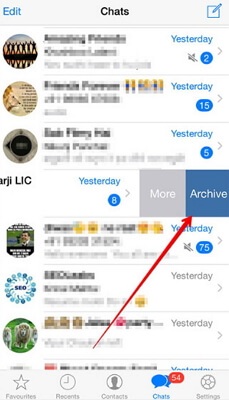Comment télécharger/exporter/utiliser des autocollants Snapchat/Telegram/WeChat sur WhatsApp ?
 Théodore Rodin
Théodore Rodin- Updated on 2024-05-14 to WhatsApp Tips
WhatsApp a introduit les autocollants pour rendre les conversations plus expressives. Fonctionnant un peu comme les émoticônes pour véhiculer des émotions, la possibilité de créer des autocollants personnalisés sur WhatsApp rend les échanges plus divertissants. Cela signifie que vous pouvez créer un autocollant à partir d'une photo de vous ou de vos amis et exporter des autocollants de Telegram, WeChat et Snapchat vers WhatsApp. Quel impact !
Le gros problème est que WhatsApp ne propose pas beaucoup d'autocollants, donc nous devons les ajouter depuis des sources externes. Disposer d'une variété d'autocollants sur WhatsApp est une excellente manière de communiquer de façon plus humoristique. Heureusement, nous n'avons pas à nous en soucier car nous pouvons ajouter des autocollants en les téléchargeant depuis WeChat, Telegram et Snapchat.
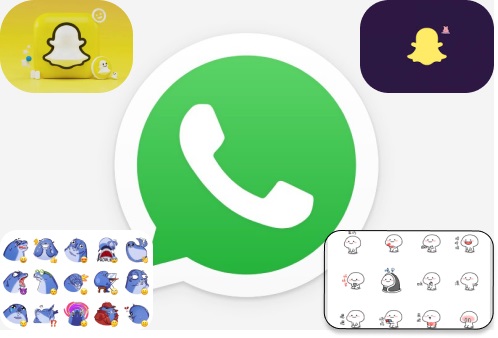
- Partie 1: Comment exporter et utiliser les autocollants Snapchat sur WhatsApp ?
- Partie 2: Comment exporter et utiliser les autocollants Telegram/WeChat sur WhatsApp ?
- 1. Comment télécharger/copier les autocollants Telegram ?
- 2. Comment télécharger les autocollants WeChat ?
- 3. Comment exporter et utiliser les autocollants Telegram/WeChat sur WhatsApp ?
- Partie 3: Comment créer des autocollants WhatsApp ?
- Partie 4: Comment sauvegarder WhatsApp/WeChat sur l'ordinateur en un clic [y compris les autocollants] ?
Partie 1: Comment exporter et utiliser les autocollants Snapchat sur WhatsApp ?
Comment ajouter des autocollants Snapchat à WhatsApp sur iPhone ? Snapchat propose une toute nouvelle sélection d'autocollants personnalisés associés à Bitmoji, contrairement à WeChat et Telegram. L'avantage des Bitmojis est que, si vous le souhaitez, vous pouvez facilement les connecter avec WhatsApp. Voici comment vous pouvez connecter votre compte Bitmoji à l'application et exporter des autocollants Snapchat vers WhatsApp.
- Étape 1 : Tout d'abord, vous pouvez créer vos autocollants Bitmoji en utilisant Snapchat ou l'application Bitmoji.
- Étape 2 : Pour voir les autocollants disponibles, ouvrez l'application Snapchat, naviguez jusqu'à votre compte, puis appuyez sur l'icône « Créer Bitmoji ».
Étape 3 : Tout ce que vous avez à faire maintenant est d'activer l'option « Clavier Bitmoji » dans Paramètres > Langue & saisie sur votre téléphone. Pour commencer, vous devriez installer l'application Bitmoji sur votre appareil.

- Étape 4 : Alternativement, vous pouvez accéder au champ Bitmoji sur Gboard et y lier votre compte.
- Étape 5 : Une fois Bitmoji ajouté à votre clavier habituel, tout ce que vous avez à faire pour utiliser ces autocollants sur WhatsApp est de naviguer vers sa section dédiée.
Partie 2: Comment exporter et utiliser les autocollants Telegram/WeChat sur WhatsApp ?
1. Comment télécharger/copier les autocollants Telegram ?
Voici un guide sur la façon de copier ou télécharger des autocollants Telegram. C'est assez simple :
- Étape 1 : Lancez l'application Telegram sur votre smartphone. Sélectionnez Paramètres dans le menu hamburger en appuyant sur l'icône, puis sélectionnez la section « Autocollants et masques ».
- Étape 2 : Après avoir sélectionné votre pack d'autocollants préféré, appuyez sur les icônes des options supplémentaires, qui sont un groupe de trois points. Vous devez copier son lien avant de revenir à la page d'accueil.
- Étape 3 : Trouvez le Sticker Downloader Bot, lancez-le, puis collez le lien que vous aviez déjà copié.
Étape 4 : Entrez « Paramètres » dans la boîte de dialogue, choisissez le format d'image webp, collez l'URL copiée, puis téléchargez et décompressez les fichiers zip pour compléter le processus.

2. Comment télécharger les autocollants WeChat ?
Comment sauvegarder un autocollant WeChat sur le téléphone ? Comme pour Telegram, vous pouvez exporter des packs d'autocollants de WeChat vers WhatsApp.
- Étape 1 : Pour commencer la procédure, ouvrez l'application WeChat et naviguez dans le menu de discussion. Pour sélectionner les options que vous souhaitez exporter, explorez les autocollants proposés dans cette section. La galerie d'autocollants dispose d'une option de téléchargement que vous pouvez utiliser pour enregistrer votre pack d'autocollants préféré sur votre appareil.
- Étape 2 : D'un autre angle, ouvrez la fenêtre principale de l'application WeChat et recherchez le bot de transfert de fichiers. Vous pouvez télécharger les autocollants que vous souhaitez sur votre appareil avec cette option.
3. Comment exporter et utiliser des autocollants Telegram/WeChat sur WhatsApp ?
Une fois le pack d'autocollants téléchargé, enregistrez le fichier zip où vous voulez sur votre téléphone, dans la mémoire du téléphone ou sur une carte SD. Veillez à le stocker dans le dossier des fichiers Telegram/WeChat. Voici comment exporter des autocollants Telegram, WeChat, Snapchat vers WhatsApp sur iPhone.
- Étape 1 : Vous pouvez visualiser le fichier en utilisant un explorateur de fichiers puis décompresser le dossier à partir de là.
- Étape 2 : Des applications comme Personal Stickers pour WhatsApp peuvent être téléchargées et ouvertes depuis le Play Store.
- Étape 3 : Pour ajouter un nouvel autocollant, appuyez sur le grand signe +. Vous pouvez ensuite choisir d'ajouter un autocollant animé ou statique avant d'ajouter l'image à partir de laquelle vous souhaitez créer votre autocollant.
- Étape 4 : Une fois terminé, ajoutez cet ensemble d'autocollants à WhatsApp en tapant sur l'option.
Partie 3: Comment créer des autocollants WhatsApp ?
Les utilisateurs de WhatsApp Web peuvent désormais concevoir leurs propres autocollants grâce à une nouvelle fonctionnalité introduite par WhatsApp, qui leur permet de créer leurs autocollants en quelques étapes simples.
- Étape 1 : Ouvrez n'importe quelle discussion après avoir démarré WhatsApp.
- Étape 2 : Cliquez pour joindre (icône de trombone)
- Étape 3 : Choisissez Autocollants
- Étape 4 : Créez votre autocollant en téléchargeant une image.
- Étape 5 : Une fois terminé, appuyez sur le bouton d'envoi.
WhatsApp a fourni des outils tels que la possibilité de dessiner, d'ajouter du texte, de recadrer et d'ajouter des émojis aux autocollants personnalisés créés par l'utilisateur. Quand ces fonctionnalités seront disponibles pour les utilisateurs d'applications mobiles reste inconnu.
Partie 4: Comment sauvegarder WhatsApp/WeChat sur l'ordinateur en un clic [y compris les autocollants] ?
Maintenant que vous savez comment exporter des autocollants de Telegram, WeChat et Snapchat vers l'application de messagerie, vous pouvez personnaliser WhatsApp. Lorsque vous êtes satisfait des autocollants sur WhatsApp, vous ne voudrez pas les perdre. Pour éviter de perdre les autocollants dans ce scénario, en cas de panne ou de suppression du programme WhatsApp du téléphone, vous devez les sauvegarder à l'avance sur votre ordinateur.
Lorsque vous devez récupérer des données vitales, la sauvegarde de WhatsApp vous aidera. Apprendre à sauvegarder efficacement les données WhatsApp sur votre PC est essentiel. Dans ce cas, vous avez besoin d'un programme fiable et recommandé, tel que l'outil en un clic, pour sauvegarder vos données WhatsApp.
Avec l'aide d'UltFone WhatsApp Transfer, vous pouvez télécharger une quantité considérable de données depuis le réseau WhatsApp. Conversations, autocollants, contacts, médias et métadonnées WhatsApp peuvent être transférés, restaurés ou sauvegardés.
Caractéristiques d'UltFone Transfer :
- Transfert direct de WhatsApp & WhatsApp Business entre Android & iOS.
- Transfert d'une sauvegarde WhatsApp d'un appareil Android ou iPhone depuis Google Drive.
- Choisissez les types de données WhatsApp que vous souhaitez envoyer.
- Visualisation, sauvegarde et restauration des données pour Viber, Kik, WeChat et WhatsApp/WhatsApp Business.
- Compatible avec Android OS 12 et iOS 15/iPad OS.
Étapes pour sauvegarder WhatsApp en quelques clics :
En un seul clic, vous pouvez sauvegarder vos chats WhatsApp, textes et plus encore de votre iPhone vers votre ordinateur avec ce programme de sauvegarde et de restauration. Cette fonctionnalité est actuellement disponible uniquement sur Mac.
-
Étape 1 Téléchargez et installez UltFone WhatsApp Transfer pour Mac/Windows et connectez votre appareil iOS à l'ordinateur via un câble USB. Depuis l'écran d'accueil, sélectionnez l'icône WhatsApp.

-
Étape 2 Sur la barre latérale, choisissez Sauvegarde. Pour confirmer l'appareil à partir duquel vous souhaitez sauvegarder WhatsApp, choisissez-le dans la liste déroulante et choisissez si vous voulez sauvegarder depuis votre iDevice ou Google Drive. Pour commencer à sauvegarder WhatsApp sur votre PC, cliquez sur 'Sauvegarder maintenant'.

-
Étape 3 Pour éviter la perte de données, veuillez ne pas déconnecter le smartphone lors de la sauvegarde de vos données WhatsApp. Le temps nécessaire pour sauvegarder un fichier dépend de sa taille. Plus il est volumineux, plus cela prend du temps.

-
Étape 4 Vos données de sauvegarde pour WhatsApp ont été sauvegardées avec succès et sont stockées sur le PC.

Conclusion
Les autocollants sont nécessaires lors de l'utilisation de WhatsApp pour communiquer avec divers contacts et groupes afin d'enrichir votre conversation. Vous pouvez utiliser les techniques décrites dans cet article pour exporter des autocollants Telegram, WeChat, Snapchat vers WhatsApp, car WhatsApp offre seulement une petite sélection. Pour exporter correctement les autocollants, lisez attentivement les instructions et familiarisez-vous avec le fonctionnement de chaque méthode.
De plus, vous devriez sauvegarder vos données WhatsApp et les autocollants de l'application sur un ordinateur pour éviter toute perte. Si tel est le cas, vous devriez utiliser une solution fiable, telle qu'UltFone WhatsApp Transfer, pour préserver vos données WhatsApp sans soucis concernant la sécurité des données ou la compatibilité des appareils. Chaque étape du processus de sauvegarde est facile à comprendre et simple.


 Théodore Rodin
Théodore Rodin